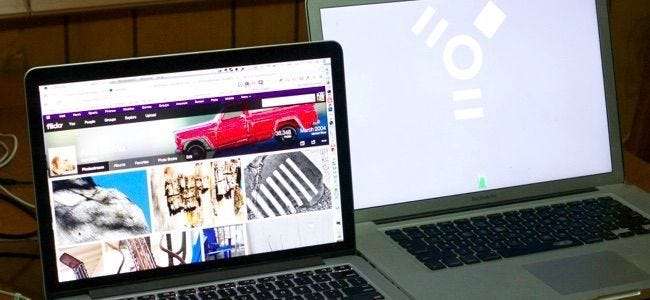
I Mac possono avviarsi in una "Modalità disco di destinazione" che li fa funzionare come un disco rigido esterno. Collega un Mac a un altro Mac e puoi accedere ai suoi file nel Finder.
È un po 'come aprire il tuo Mac, rimuovere l'unità interna, metterlo in un recinto e poi collegarlo a un altro Mac. Ma fa tutto questo senza alcuno smontaggio: basta riavviarlo e collegarlo.
Oltre ad accedere semplicemente ai file su un'unità esterna, puoi utilizzare Migration Assistant per spostare facilmente i tuoi file su un altro Mac o persino avviare un Mac dall'unità interna di un altro Mac.
Prima di entrare in modalità disco di destinazione
RELAZIONATO: Come crittografare l'unità di sistema del tuo Mac, i dispositivi rimovibili e i singoli file
Prima di entrare in modalità disco di destinazione, avrai bisogno di alcune cose:
- Due Mac : Target Disk Mode funziona con i Mac, quindi avrai bisogno di due Mac per questo. Ogni Mac necessita di una porta Thunderbolt o di una porta Firewire.
- Un cavo Firewire o Thunderbolt : Ti servirà un cavo Firewire o un cavo Thunderbolt per questo. Non puoi farlo tramite un cavo USB. Se un Mac ha una porta Thunderbolt e l'altro ha una porta Firewire, avrai bisogno di un cavo adattatore da Thunderbolt a Firewire.
- FileVault disabilitato : I Mac ora sono abilitati Crittografia FileVault per impostazione predefinita, che ti impedirà di accedere alle directory home crittografate con FileVault tramite la modalità disco di destinazione. Prima di utilizzare la Modalità disco di destinazione, puoi avviare normalmente il Mac, aprire la finestra Preferenze di Sistema, selezionare Sicurezza e Privacy, selezionare FileVault e spegnerlo temporaneamente. È possibile riaccenderlo dopo aver utilizzato la modalità disco di destinazione.
- No Firmware Password : Se hai impostare una password del firmware nell'ambiente di ripristino , dovrai prima disattivarlo.
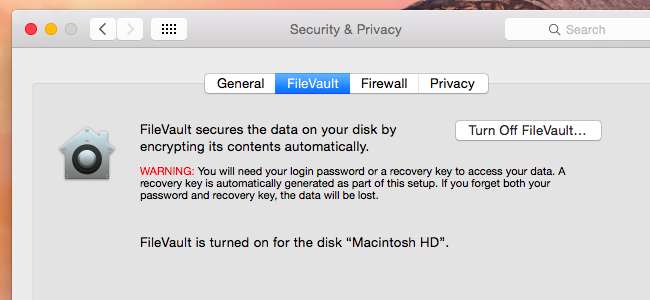
Come accedere alla modalità disco di destinazione
Per accedere alla modalità disco di destinazione, fai clic sul menu Apple e seleziona Preferenze di Sistema. Fare clic sull'icona "Disco di avvio" e fare clic sul pulsante Modalità disco di destinazione per riavviare il Mac in modalità disco di destinazione. Puoi anche accedere alla modalità disco di destinazione riavviando il Mac e tenendo premuto il tasto T durante l'avvio. Collega i tuoi Mac tramite un cavo Firewire o Thunderbolt.
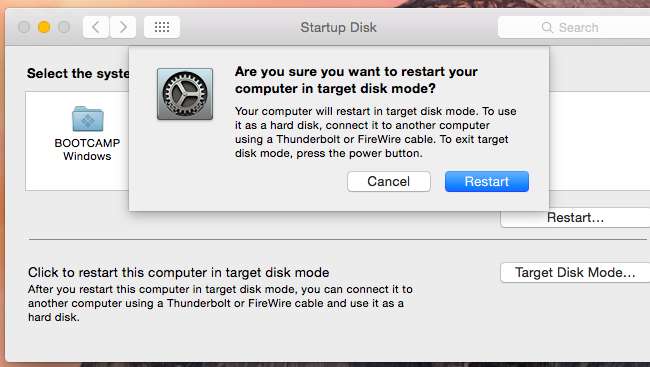
Accedi ai file, usa Migration Assistant e avvia da un altro Mac
In modalità disco di destinazione, il tuo Mac agirà come un'unità esterna e apparirà nel Finder sull'altro Mac. Tutte le sue partizioni interne appariranno se ha più partizioni. Cerca un'unità esterna denominata "Macintosh HD". Puoi fare clic sull'unità e copiare i file avanti e indietro come faresti con una normale unità esterna.
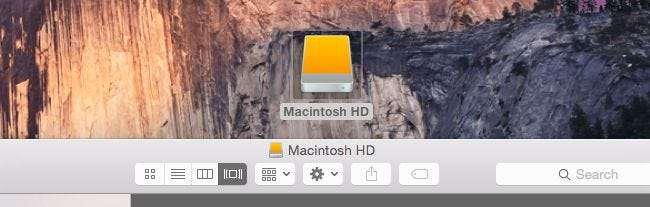
RELAZIONATO: Come trasferire rapidamente file e impostazioni su un nuovo PC (o Mac)
Puoi anche avviare l'Assistente Migrazione e puntalo verso l'unità del Mac connesso. Migration Assistant importerà i file ei dati dal Mac in modalità disco di destinazione al tuo Mac attuale, rendendolo un modo rapido ed efficace per passare da un Mac a uno nuovo senza il fastidio di trasferire quei file prima su un'unità esterna o il lentezza nel trasferimento di quei file sulla rete.
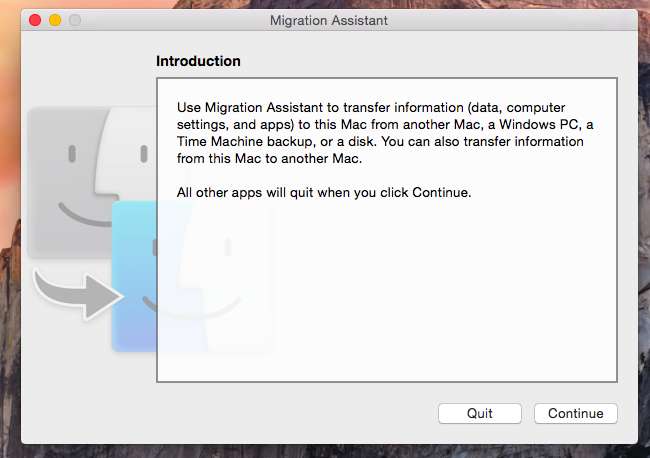
RELAZIONATO: Risolvi i problemi del tuo Mac con queste opzioni di avvio nascoste
Con la modalità disco di destinazione, puoi trattare l'unità interna di un Mac come un'unità esterna e avviarla da essa, proprio come faresti con una tipica unità esterna. Questo in realtà ti consente di avviare il sistema OS X da un Mac su un altro Mac.
Per fare ciò, metti un Mac in Modalità disco di destinazione e collegalo a un secondo Mac. Riavvia il secondo Mac e tieni premuto il tasto Opzione durante l'avvio . Vedrai l'unità del primo Mac come opzione di dispositivo di avvio sul secondo Mac. Selezionalo e il sistema operativo OS X dal primo Mac si avvierà sul secondo Mac.
Ci sono alcuni potenziali problemi che incontrerai mentre lo fai. La crittografia FileVault ti causerà problemi, impedendoti di accedere a un account utente e alla sua home directory. È probabile che si verifichino problemi a meno che entrambi i Mac non siano esattamente lo stesso modello di Mac con lo stesso hardware. Questo è lo stesso motivo per cui non è possibile ripristinare un'immagine di sistema da un modello di Mac a un altro modello di Mac tramite Macchina del tempo - OS X non è progettato per essere spostato tra diversi Mac con diversi dispositivi hardware.
Quando hai finito, fai clic tenendo premuto il tasto Ctrl o fai clic con il pulsante destro del mouse sul disco rigido del Mac sull'altro Mac, quindi seleziona Espelli. È quindi possibile lasciare la modalità disco di destinazione su un Mac premendo il pulsante di accensione per riavviarlo.
Credito immagine: Alan Levine su Flickr







